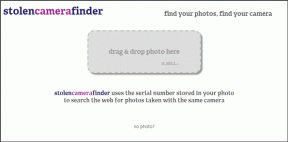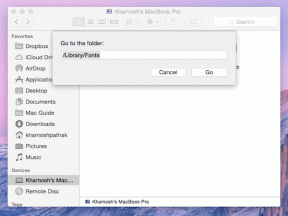Opas Dropbox-tiedostojen varmuuskopioinnin ja synkronoinnin aloittamiseen
Sekalaista / / February 08, 2022
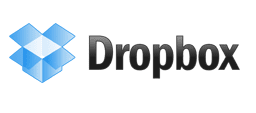
Tiedostojen varmuuskopiointi ja tietojen synkronointi on tärkeää, varsinkin kun nyt emme kiinnitä yhtä laitetta tietojenkäsittelytarpeisiimme.
Olemme maininneet tiedoston varmuuskopio ja synkronoida Syncbackin avulla, Windows varmuuskopiointi- ja palautusmenetelmäja sovelluksia, kuten Back4sure tietojen varmuuskopiointi- ja synkronointitarpeitasi varten. Mutta tänään puhumme työkalusta, joka on "melkein" paras ratkaisu tiedostojen synkronointiin ja varmuuskopiointiin. Se tunnetaan nimellä Dropbox, se on online-varmuuskopiointiratkaisu, joka luo "My Dropbox" -kansion tietokoneellesi ja varmuuskopioi ja synkronoi kaiken, mitä siihen laitat. Kaikki tiedot säilytetään suojattuna pilvessä ja niitä voi käyttää selaimella missä tahansa (jos internetyhteys on olemassa).
Dropboxista löytyy versioita Windowsille, Macille, Linuxille ja suosituille matkapuhelimille.
Katsotaan kuinka se määritetään.
Kuinka ottaa Dropbox käyttöön
Sinun tarvitsee vain mennä Dropbox-verkkosivustolle, ladata pieni Dropbox-työpöytäsovellus ja suorittaa se tietokoneellasi. Asennusnäyttö tulee näkyviin. Napsauta "Asenna" -painiketta.
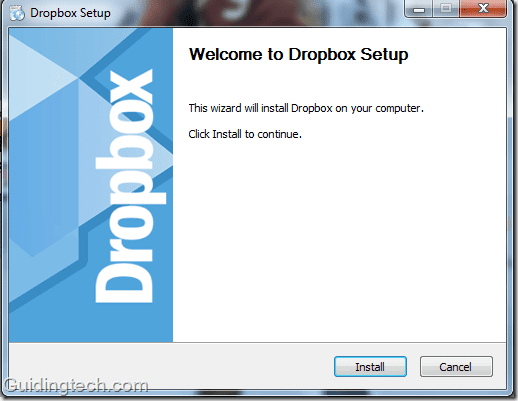
Muutaman sekunnin kuluttua asennus on valmis. Näyttöön tulee valintaikkuna, joka kehottaa sinua luomaan uuden Dropbox-tilin. Jos sinulla on jo tili, valitse toinen vaihtoehto, "Minulla on jo Dropbox-tili". Muussa tapauksessa napsauta ensimmäistä vaihtoehtoa.
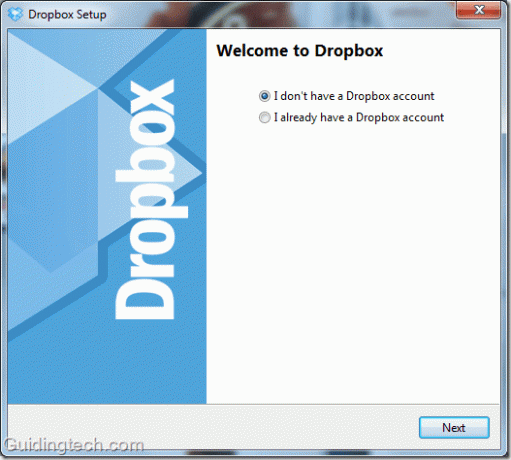
Rekisteröidy nyt uudelle tilille. Täytä lomake ja valitse "Hyväksyn käyttöehdot" -valintaruutu. Kun olet täyttänyt lomakkeen, napsauta "Seuraava" -painiketta.
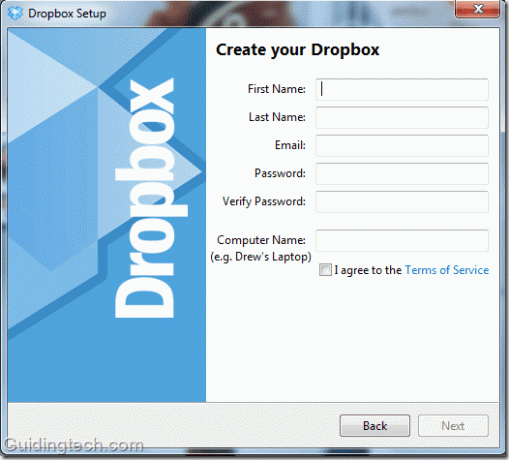
Valitse nyt tili, josta haluat aloittaa. Jos olet uusi käyttäjä, käytä ilmaista tiliä. Saat aluksi 2 Gt ilmaista tilaa ja päivität myöhemmin milloin haluat.

Kun olet kirjautunut, "My Dropbox" -kansio ilmestyy tietokoneellesi. Sen sijainnin tulee olla C:\Users\Computer Name\Documents\My Dropbox.
Asennuksen aikana voit muuttaa myös kansion oletussijaintia. Valitse toinen valintaruutu kohdan "Haluan valita, mihin sijoitan Dropbox-kansioni" vieressä. Muuta Dropbox-kansion sijaintia ja napsauta "Valmis" -painiketta. (Voit myös myöhemmin leikata ja liittää kansion toiseen paikkaan, joten ei hätää tässä)
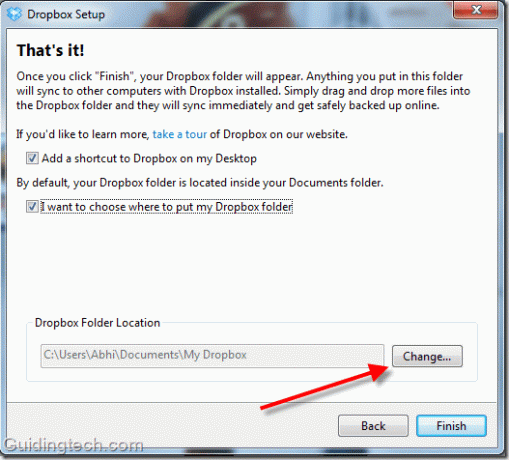
Siirry nyt "My Dropbox" -kansioon työpöydän pikakuvakkeen kautta. Voit vierailla siellä myös napsauttamalla ilmaisinalueella olevaa Dropbox-kuvaketta ja valitsemalla "Avaa Dropbox-kansio".
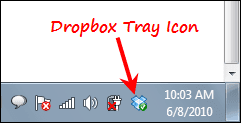
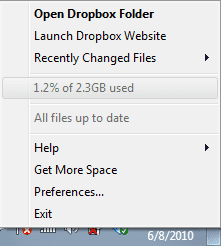
Tässä on kuvakaappaus Dropbox-kansioista. Oletuksena on kaksi kansiota: Kuvat ja Julkinen. Siellä on myös "Aloitus"-pdf-dokumentti, joka sisältää ohjeet tämän työkalun käyttöön.

Voit pudottaa minkä tahansa tiedoston tähän kansioon. Yksi asia, josta sinun on huolehdittava, on se, että kun vedät ja pudotat jotain tässä kansiossa, se siirretään pysyvästi kyseisestä paikasta. Siksi, jos aiot kopioida tiedot, sinun tulee käyttää "Ctrl+C"- ja "Ctrl+V"-pikanäppäimiä tehdäksesi sen.
Voit myös aina tehdä uuden kansion valintasi mukaan. Oletetaan, että haluat lisätä videoita Dropbox-tiliisi ja tehdä sen sisällä uusi kansio ja antaa sille nimi "Video". Samalla tavalla voit luoda muita tällaisia kansioita.
Mikä on Dropboxin tiedostojen synkronointitoiminto
Oletetaan, että käytät tätä työkalua useilla tietokoneilla ja matkapuhelimella. Se tarkoittaa, että kaikissa laitteissa pitäisi olla My Dropbox -kansio. Ja aina kun siirrät tai kopioit minkä tahansa tiedoston kyseisen laitteen My Dropbox -kansiossa, se näkyy automaattisesti samassa vastaavassa paikassa kaikissa muissa laitteissa. Tämä on mitä Dropbox voi tehdä. Välitön tiedostojen varmuuskopiointi ja synkronointi useiden laitteiden välillä.
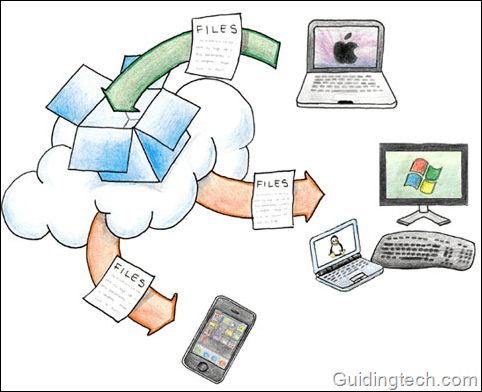
Lisäksi aina kun pudotat tiedoston tiettyyn kansioon, se varmuuskopioidaan automaattisesti Dropbox-palvelimelle. Joten jos kadotat laitteesi, sinun ei tarvitse huolehtia Dropbox-tiedoista.
Avaa Dropboxin virallinen verkkosivusto. Täytä oikeasta yläkulmasta kirjautumistietosi ja napsauta Kirjaudu-painiketta. Näet kaikki tietokoneesi My Dropbox -kansioon asettamasi tiedostot verkkoliittymässä.
Voit tehdä toimintoja, kuten jakaa, ladata, nimetä kansioita uudelleen ja paljon muuta, napsauttamalla kunkin kansion vieressä olevaa avattavaa valikkoa.
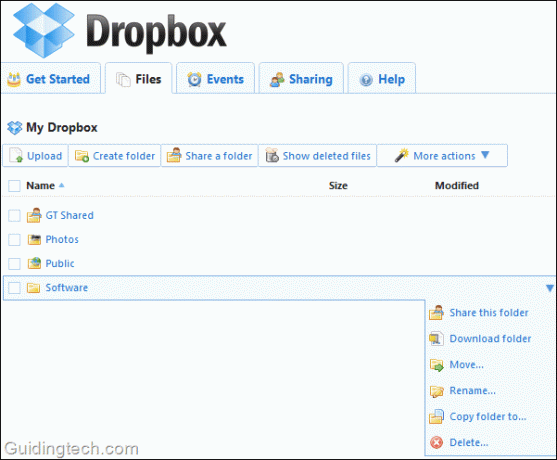
Tiedostonjakoominaisuus
My Dropbox -kansion sisällä on julkinen kansio. Aina kun siirrät tiedoston tähän kansioon, se on automaattisesti kaikkien saatavilla. Voit napsauttaa tiedostoa hiiren kakkospainikkeella ja valita Dropbox -> Kopioi julkinen linkki.

Jaa nyt tämä linkki pikaviestillä, sähköpostilla tai millä tahansa muulla tavalla.
Kuinka paljon tilaa on käytettävissä
Perusversio, jossa on 2 Gt tilaa, on saatavilla ilmaiseksi. Jos haluat lisää tilaa, voit ostaa 50 Gt tilaa 99,00 $ / vuosi ja 100 Gt tilaa $ 199,00 / vuosi.
Yhteenveto
Kaiken kaikkiaan Dropbox on luultavasti paras työkalu tiedostojen varmuuskopiointiin ja synkronointiin. Siinä on runsaasti ominaisuuksia. Tiedostojen synkronointi, tiedostojen jakaminen, online-varmuuskopiointi, verkkokäyttö, turvallisuus ja yksityisyys, mobiililaitteiden käyttö ovat joitakin sen tunnettuja hienoja ominaisuuksia. Tulevaisuudessa kehitämme sen muita edistyneitä ominaisuuksia yksityiskohtaisemmin.
Lataa Dropbox tiedostojen varmuuskopiointiin ja synkronointiin useiden laitteiden välillä.
Päivitetty viimeksi 02.2.2022
Yllä oleva artikkeli saattaa sisältää kumppanilinkkejä, jotka auttavat tukemaan Guiding Techiä. Se ei kuitenkaan vaikuta toimitukselliseen eheyteemme. Sisältö pysyy puolueettomana ja autenttisena.